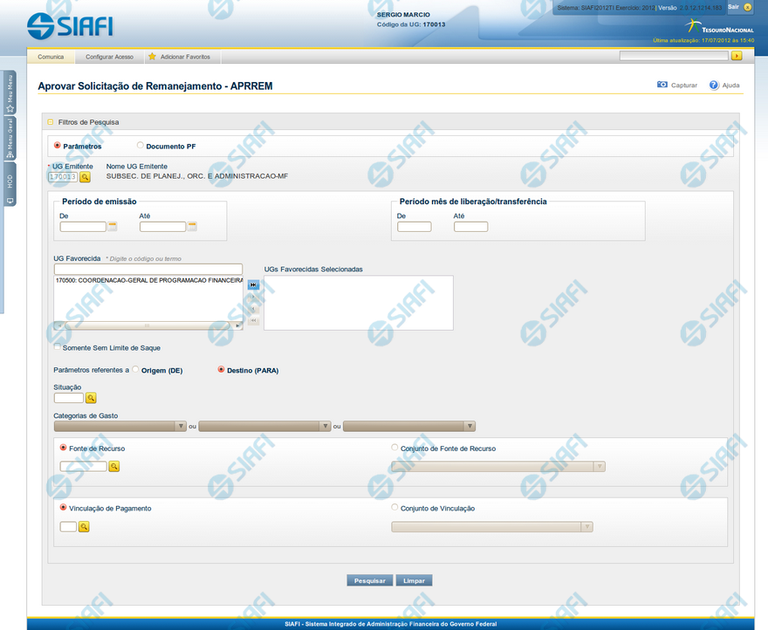Aprovar Solicitação de Remanejamento - APRSOLREM
Aprovar Solicitação de Remanejamento - APRSOLREM
O acesso a esta funcionalidade pode ser feito diretamente pelo nome abreviado da transação: APRSOLREM.
Por meio desta funcionalidade, você pode informar parâmetros de pesquisa que o auxiliarão a localizar Solicitações de Remanejamento de Recursos para aprovação. Há duas formas de apresentação dos parâmetros da pesquisa:
1. ao selecionar a opção Parâmetros (opção padrão) o formulário apresentará os campos informados no item "1. Cabeçalho de pesquisa" e no item "2. Pesquisa por Parâmetros".
1. ao selecionar a opção Documento PF o formulário apresentará os campos informados no item "1. Cabeçalho de pesquisa" e no item "3. Pesquisa por Documento PF".
Para realizar a pesquisa das solicitações de remanejamento de recursos, informe o tipo de configuração desejada para a pesquisa, preencha os campos de parâmetros e clique no botão "Pesquisar".
Caso não queira informar determinado parâmetro de pesquisa, deixe o campo correspondente em branco.
As solicitações de remanejamentos encontradas são apresentadas abaixo do formulário de pesquisa.
Campos
1. Cabeçalho de pesquisa
Os campos desta seção sempre são apresentados no formulário de pesquisa.
Parâmetros - marque esta opção caso deseje informar os parâmetros de pesquisa listados no item "2. Pesquisa por Parâmetros".
Documento PF - marque esta opção caso deseje informar os parâmetros de pesquisa listados no item "3. Pesquisa por Documento PF".
UG Emitente - informe o Código da UG que está emitindo a aprovação da solicitação de remanejamento de recursos. O campo oferece ajuda para facilitar a informação do Código da UG.
Após ter informado o Código da UG Emitente, o sistema exibe automaticamente o Nome da UG Emitente que corresponde ao código informado.
2. Pesquisa por Parâmetros
Os campos desta seção são apresentados quando a opção "Parâmetros" tiver sido selecionada.
Período de emissão - Informe o período para pesquisa das solicitações de remanejamento de recursos nos campos a seguir:
Campo obrigatório se o campo Período Mês de Liberação/Transferência não tiver sido informado.
De - informe a data inicial para pesquisa das solicitações de remanejamento de recursos a serem aprovadas.
Até - informe a data final para pesquisa das solicitações de remanejamento de recursos a serem aprovadas.
Período mês de liberação/transferência - Informe o período, no formato mm/aaaa (mês com dois digitos e ano com 4 digitos), de liberação/transferência para pesquisa das solicitações de remanejamento de recursos nos campos a seguir:
De - informe o mês/ano inicial de liberação/transferência para pesquisa das solicitações de remanejamento de recursos a serem aprovadas.
Até - informe o mês/ano final de liberação/transferência para pesquisa das solicitações de remanejamento de recursos a serem aprovadas.
UG Favorecida - informe o Código ou parte do título da UG que terá suas solicitações de remanejamento de recursos aprovadas.
UGs Favorecidas Selecionadas - Lista das UGs que foram selecionadas para terem suas solicitações de remanejamento de recursos aprovadas.
A lista das possíveis UGs favorecidas é formada pelas UGs que tenham emitido solicitações de remanejamento que estejam em aberto.
O sistema apresentará para seleção, todas as UGs que correspondam ao Código digitado ou que possuam no título a palavra informada no campo UG Favorecida.
Na lista de UGs retornadas pelo sistema, selecione uma ou mais UGs. Para selecionar várias UGs ao mesmo tempo, mantenha a tecla CTRL pressionada enquanto clica nas UGs desejadas. Em seguida, clique no botão "Adicionar à direita". As UGs selecionadas são incluídas na lista de UGs Favorecidas Selecionadas. Para excluir uma ou mais UG da lista de UGs Favorecidas Selecionadas, clique sobre a UG que deseja excluir (mantenha a tecla CTRL pressionada enquanto clica nas UGs desejadas) e clique no botão "Adicionar à esquerda".
Somente sem Limite de Saque - marque esta opção quando você quiser pesquisar somente os registros de Programação Financeira que não possuem Limite de Saque informado.
Parâmetros Referentes a - Indica se os parâmetros informados devem ser pesquisados no item referente à origem ou ao destino da solicitação de remanejamento. Escolha uma das opções:
Origem (DE) - indica que os parâmetros informados devem ser pesquisados no item que corresponde à origem do remanejamento.
Destino (PARA) - indica que os parâmetros informados devem ser pesquisados no item que corresponde ao destino do remanejamento.
Situação - informe o código da Situação contábil, com 6 posições alfanuméricas, que compõe a Célula Orçamentária das solicitações de remanejamentos de recursos que deseja aprovar. Este campo oferece ajuda para facilitar o preenchimento do código da Situação a ser pesquisada.
Categorias de Gasto - informe os valores de Categorias de Gasto que possivelmente compõem a Célula Orçamentária das solicitações de remanejamentos de recursos que deseja aprovar. Podem ser informados até três diferentes Categorias de Gastos simultaneamente. Cada item do resultado terá pelo menos uma das Categorias de Gastos informada.
Fonte de Recurso - Informe o código da Fonte de Recurso, com 10 dígitos numéricos, que compõe a Célula Orçamentária das solicitações de remanejamentos de recursos que deseja aprovar. O campo oferece ajuda para facilitar o preenchimento do código da Fonte de Recursos a ser pesquisada.
Quando informado valor para o campo Fonte de Recurso, não poderá ser informado simultaneamente um valor no campo Conjunto de Fonte de Recursos.
Conjunto de Fontes de Recurso - Selecione o Conjunto de Fontes de Recurso que contém as Fontes de Recurso que compõem a Célula Orçamentária das solicitações de remanejamentos de recursos que deseja aprovar.
Cada item do resultado terá pelo menos uma das Fontes de Recurso que compõem o conjunto informado.
Ao parar o mouse sobre o Conjunto de Fontes de Recurso informado, o sistema apresenta a lista dos códigos de Fontes de Recurso que compõem o conjunto.
Quando informado valor para o campo Conjunto de Fontes de Recurso, não poderá ser informado simultaneamente um valor no campo Fonte de Recurso.
Vinculação de Pagamento - informe o código da vinculação de Pagamento que compõem a Célula Orçamentária das solicitações de remanejamentos de recursos que deseja aprovar.
Este campo oferece ajuda para facilitar o preenchimento do código da Vinculação de Pagamento a ser pesquisada.
Quando informado valor para o campo Vinculação de Pagamento, não poderá ser informado simultaneamente um valor no campo Conjunto de Vinculações de Pagamento.
Conjunto de Vinculações - Selecione o Conjunto de Vinculações de Pagamento que contém a Vinculação de Pagamento que compõem a Célula Orçamentária das solicitações de remanejamentos de recursos que deseja aprovar.
Cada item do resultado terá pelo menos uma das Vinculações de Pagamento que compõem o conjunto informado.
Quando for informado valor para o campo Conjunto de Vinculações de Pagamento, não poderá ser informado simultaneamente um valor no campo Vinculação de Pagamento.
3. Pesquisa por Documento PF
Os campos desta seção são apresentados quando a opção "Documento PF" tiver sido selecionada.
UG Emitente do Documento Pesquisado - Informe o código da UG que emitiu o documento de solicitação de recursos que deseja aprovar.
Nome da UG Emitente do Documento Pesquisado - exibe o nome da UG cujo código foi informado no campo "UG Emitente do Documento Pesquisado".
Número(s) da(s) Programação(ões) Financeira(s) - Informe neste campo o(s) número(s) do(s) documento(s) de Programação Financeira das solicitações de remanejamento de recursos que deseja aprovar, utilizando exatamente 6 digitos numéricos para cada número informado.
O ano e o tipo do documento de Programação Financeira vêm preenchidos pelo sistema e não podem ser alterados.
Para informar mais de um número de Documento PF, digite os números desejados (com exatamente 6 dígitos cada número), separando-os por ";" (ponto e vírgula, para pesquisar documentos de numeração alternada) ou "-" (traço, para pesquisar todos os documentos cujos números estão incluídos no intervalo entre os dois números).
Exemplo:
1) Para pesquisar dois documentos específicos: 000001;000009
2) Para pesquisar todos os documentos cujos números estejam incluidos no intervalo 000019 e 000029, inclusive estes, informe: 000019-000029
Botões
Pesquisar - Clique neste botão para que o sistema localize as solicitações de remanejamentos de recursos com base nos parâmetros de pesquisa informados.
Limpar - Clique neste botão para eliminar os valores informados nos campos de pesquisa e retornar o formulário ao seu estado inicial.
Próximas Telas
Ações do documento